打印機(jī)掃描文件到電腦上教程
更新日期:2023-08-01 09:55:34
來(lái)源:互聯(lián)網(wǎng)
手機(jī)掃碼繼續(xù)觀看

現(xiàn)在很多打印機(jī)是打印、掃描一體機(jī),不僅可以用來(lái)打印文件,還能掃描文件,那么打印機(jī)怎么掃描紙質(zhì)文件呢,其實(shí)只要打開(kāi)電腦打印機(jī),就能使用掃描了。
打印機(jī)怎么掃描紙質(zhì)文件:
1、首先,確保我們的打印機(jī)有掃描功能。
2、接著,只要將需要掃描的文件放在掃描儀上。

3、然后點(diǎn)開(kāi)電腦上開(kāi)始菜單,打開(kāi)“設(shè)備和打印機(jī)”
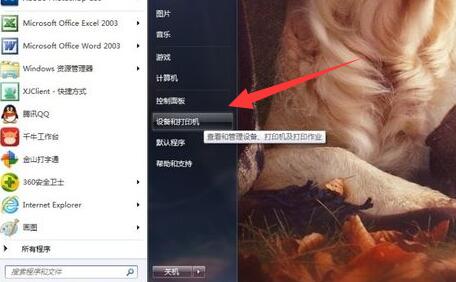
4、隨后雙擊打開(kāi)想要使用的打印機(jī)。
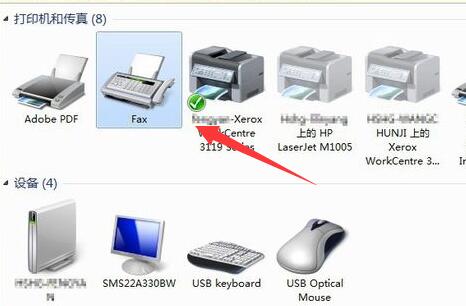
5、進(jìn)入后,點(diǎn)擊左上角“新掃描”
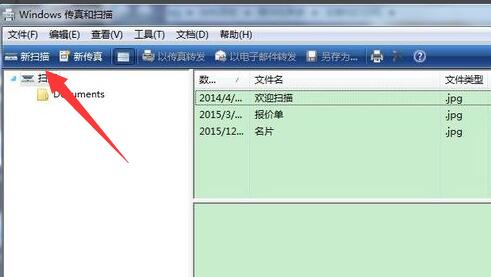
6、接下去就能選擇掃描格式了,設(shè)置完成后點(diǎn)擊“掃描”
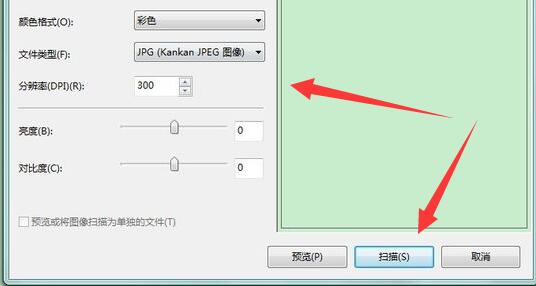
7、最后等待掃描完成,設(shè)置一個(gè)標(biāo)題名稱就可以了。

延伸閱讀:打印機(jī)卡紙
該文章是否有幫助到您?
常見(jiàn)問(wèn)題
- monterey12.1正式版無(wú)法檢測(cè)更新詳情0次
- zui13更新計(jì)劃詳細(xì)介紹0次
- 優(yōu)麒麟u盤安裝詳細(xì)教程0次
- 優(yōu)麒麟和銀河麒麟?yún)^(qū)別詳細(xì)介紹0次
- monterey屏幕鏡像使用教程0次
- monterey關(guān)閉sip教程0次
- 優(yōu)麒麟操作系統(tǒng)詳細(xì)評(píng)測(cè)0次
- monterey支持多設(shè)備互動(dòng)嗎詳情0次
- 優(yōu)麒麟中文設(shè)置教程0次
- monterey和bigsur區(qū)別詳細(xì)介紹0次
系統(tǒng)下載排行
周
月
其他人正在下載
更多
安卓下載
更多
手機(jī)上觀看
![]() 掃碼手機(jī)上觀看
掃碼手機(jī)上觀看
下一個(gè):
U盤重裝視頻












